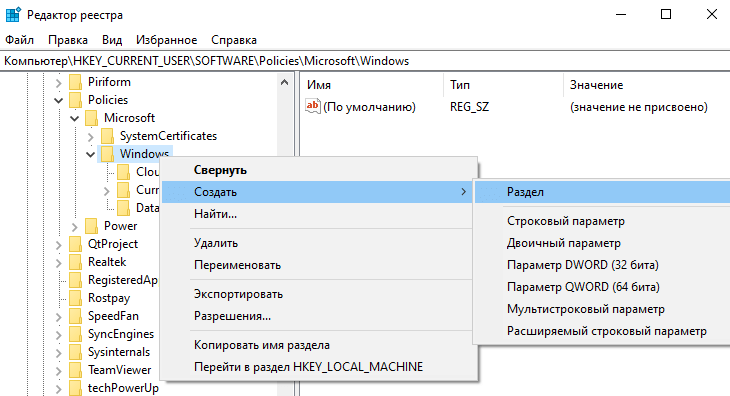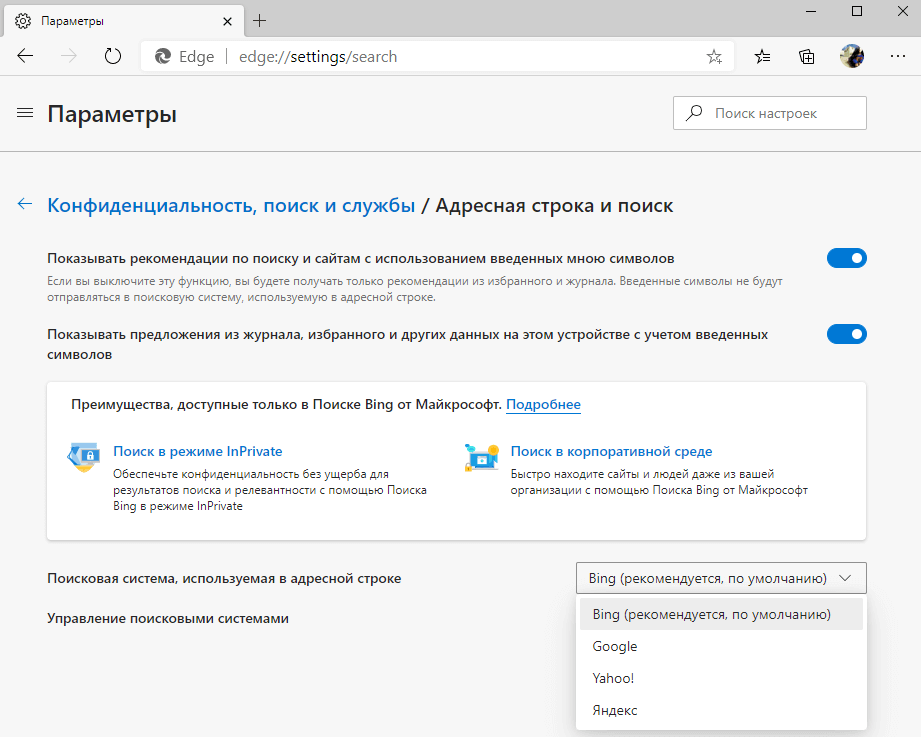- BBUpdate что это за служба и как ее удалить?
- Как удалить Bing Bar с компьютера полностью?
- Bing Bar что это за программа и нужна ли она на самом деле?
- Можно ли удалить программу Bing Bar?
- Comments
- Добавить комментарий Отменить ответ
- Как отключить поиск Bing в Windows 10
- Как отключить интеграцию поиск Bing
- Убрать поиск Bing в Microsoft Edge и Internet Explorer
BBUpdate что это за служба и как ее удалить?


Вот такие приколы, всего лишь одна панель Bing Bar заносит в систему и левые процессы и левые службы. Да, да, помимо BBUpdate в систему устанавливается еще служба BingBar Service (BBSvc). И все это нужно чтобы втихаря обновлять панель Bing Bar.
Немного порасследуем. Откроем диспетчер задач, видим там процесс BBSvc.EXE:
Нажимаю правой кнопкой по процессу и выбираю открыть место хранения:
Открывается эта папка, вот отсюда он то и запускается:
C:\Program Files (x86)\Microsoft\BingBar\7.3.161.0
Как видите там достаточно файлов, такое чувство что это не какая-то панелька для Internet Explorer, а стандартная программа.
Можно попробовать отключить все из автозагрузки, но я посмотрел что там и оказалось что там нет никаких записей о Bing Bar. Но тут я понял что я затупил. Для автозапуска процессов от Bing видимо используются службы.
Поэтому идем в службы. В диспетчере на вкладке Службы нажимаем на эту кнопку:
Откроется список служб, находим тут BBUpdate:
Как видите тут есть не только BBUpdate, но и BingBar Service.
Ну так вот, нажимаем два раза по этой службе и откроется такое окно:
В этом окне службу лучше отключить полностью, для этого в Тип запуска выбираете Остановлена, потом еще нажмите на Остановить, это чтобы служба сразу перестала работать. Тоже самое проделайте и со службой BingBar Service. Потом я сделал перезагрузку, посмотрел и заметил что процессов от Bing Bar уже не было. Это хорошо
Совсем забыл вам показать как вообще эта панель выглядит. Вот она в браузере Internet Explorer:
Вот видите это она под адресом, там много всяких функций есть. Они то может и интересны, но на деле мало кто ими пользуется
Как удалить Bing Bar с компьютера полностью?
Вместе с удалением программы Bing Bar будут убраны и службы BBUpdate, BingBar Service.
Подобные мусорные программы я вообще рекомендую удалять при помощи инструмента Revo Uninstaller, он еще и мусор удалит оставшийся
А теперь я покажу как убрать эту прогу при помощи встроенных функций винды. Сперва в Пуске выбираем этот пункт:
Потом находим и запускаем значок Программы и компоненты:
Откроется список установленного софта, вот там нужно найти Панель Bing, нажать правой кнопкой и выбрать Удалить:
Потом появится такое сообщение, тут нажимайте Да:
Начнется удаление, оно много времени не займет:
Потом будет такая ошибка, но вы на нее не обращайте внимание:
Я потом проверил — панель Bing Bar удалилась все таки, так что переживать не стоит из-за этой ошибки
Надеюсь что я написал доступно и вам теперь понятно что это за служба BBUpdate и как ее удалить. Удачи вам
Bing Bar что это за программа и нужна ли она на самом деле?


Для чего нужна программа Bing Bar? Дополнительная панелька Bing Bar к удивлению встраивается сама только в браузер Internet Explorer, хотя у меня и другие браузеры установлены, но даже тот же Хром был проигнорирован. Нет, это конечно хорошо, просто немного странновато, обычно подобные программа атакую сразу все браузеры, которые стоят в Windows.
Основные ключевые особенности Bing Bar:
- панель действительно возможно может быть полезной, так как она уже более интересная в плане интерфейса и через нее можно искать что-то в поисковике Бинг;
- в Bing Bar присутствует быстрый доступ к Фейсбуку или почте,
- в панельке также показывает какая сейчас погода, при этом если нажать на кнопку погоды, то будет красивое окошко, где можно посмотреть погоду и на следующие дни;
- так как панель от поисковика Bing (Майкрософт), то все инструменты нацелены на облегчение использование поисковика Бинг, то есть искать через панель в Гугл нельзя;
Как я уже писал, внешний вид именно этой панели мне нравится, он современный и вроде даже удобный, вот браузер Internet Explorer с установленной панелью:
Нажмем на кнопку погода, вот что будет показано:
Как по мне, хорошо сделали. Нажмем на кнопку Фейсбука:
Даже есть кнопка к быстрому доступу скайпа. При помощи этих кнопок можно поделится страницей в Фейсбуке. Панель Бинг Бар позволяет пообщаться в чате Фейсбука не открывая новой вкладки:
Есть еще переводчик, но может быть от Гугла перевод будет получше:
В общем все хорошо, но думаю что на практике Бинг Бар мало кому будет полезной, хотя вроде бы и все есть и все удобно, но мое мнение, что пользы на деле мало.
Ну и конечно, через эту панель можно что-то искать (но думаю что удобнее искать что-то через то поле, где находится адрес сайта):
Можно ли удалить программу Bing Bar?
Да, если для вас нет никакой пользы от Бинг Бар, то конечно можно данную панель и удалить. Но можно и не удалять, а отключить, я покажу как это сделать, так как знать такое вам будет полезно. Чтобы отключить, то сперва нужно открыть окошко Свойства Браузера. В Панели управления есть такой значок, но можно попасть туда и из меню браузера IE:
Потом на вкладке Программы нажмите кнопку Управление надстройками:
И вот тут уже отключить Bing-панель, тут есть еще какой-то Хелпер (Bing Bar Helper):
Но это чтобы отключить, просто вдруг у вас и другая какая-то панель есть в браузере, то ее не всегда можно удалить, но вместо этого можете попробовать отключить.
Ну а теперь покажу как именно деинсталлировать программу Bing Bar, открываем стартовое меню Пуск, а там находим пункт Панель управления (это в Windows 7, если у вас Windows 10, то зажмите Win + X и в меню выберите нужный пункт):
Потом находим там такой значок, чтобы открыть окно с установленными программами:
И вот там ищем, там где-то должна быть Панель Бинг, нажимаем правой кнопкой по ней и выбираем Удалить:
Все, готово, потом если снова открыть то окно где у вас были показаны панели инструментов и расширения, то там будет пусто:
Это я показал к тому, что вот лично у меня выскочила какая-то ошибка, что мол удаление было неправильно из-за какого-то клиента почтового, которого у меня нет. В общем на это не обращайте внимание, это ерунда. Главное что все удалилось и браузер Internet Explorer чист:
Ну вот и все, мы удалили Бинг Бар из браузера IE навсегда, он больше не вернется
Осталось пожелать вам удачи
Comments
Здравствуйте. Скачивал Directs и по спешке не заметил галочку устоновить панель Бинг. щас на панеле уведомление выходит разное от Бинг а вот в панеле управления в разделе удаления програм нет чегото наименованием Бинг. как быть где найти её и удалить. Спасибо.
Вам нужно посмотреть надстройки Internet Explorer, если вы пользуетесь этим браузером. Там эта панелька может быть спокойно, и там же ее можно удалить, или просто отключить. Она неопасна так как Bing это Майкрософт, ну думаю ничего страшного тут нет
И еще — проверьте комп утилитой AdwCleaner, она может удалить сама эту панельку. Или HitmanPro, эта утилита более тщательнее ищет всякие рекламные угрозы. Если что пишите. Удачи
Добавить комментарий Отменить ответ
Этот сайт использует Akismet для борьбы со спамом. Узнайте как обрабатываются ваши данные комментариев.
Как отключить поиск Bing в Windows 10
Bing (рус. Бинг ) — это поисковая система, разработанная корпорацией Майкрософт. Как и все продукты компании, она продвигается вместе с ОС Windows 10. И также стало со Скайпом, после его приобретения. Сейчас поиск Bing немного изменился и уже заслуживает Вашего внимания.
Эта статья расскажет, как отключить поиск Bing в Windows 10. В браузере Microsoft Edge предоставляется возможность выбора. Можно с лёгкостью заменить Bing на Яндекс или Google. Некоторые источники утверждают, что его отключение делает локальный поиск быстрее…
Как отключить интеграцию поиск Bing
Поисковик Bing интегрирован в меню «Пуск» для удобного предоставления результатов. Вы можете в поисковом окне вводить запросы, которые хотите найти в Интернете. Выводятся как локальные результаты, так и с веб-поиска (с помощью поисковика Microsoft Bing).
Важно! Ранее можно было изменить значение параметра BingSearchEnabled (до версии 1909 Windows 10). В последних обновлениях Майкрософт удалили такую возможность. Теперь доступна другая опция для отключения функции веб-поиска прямо с меню «Пуск».
Откройте редактор реестра, выполнив команду regedit в окне Win+R. Перейдите в расположение: HKEY_CURRENT_USER\ SOFTWARE\ Policies\ Microsoft\ Windows. Создайте раздел Explorer, если же его нет (зависит от конкретной версии операционной системы).
В его контекстном меню выберите пункт Создать > Параметр DWORD (32 бита). Новый параметр назовите DisableSearchBoxSuggestions и задайте его значение 1 (один). Чтобы откатить его изменения, можно просто его удалить или установить значение ноль.
Можно перезапустить проводник или выйти из системы. В поисковой строке просто исчезнет вкладка Интернет. В ней достаточно начать вводить текст для поиска в сети. Но всё же, после ввода запроса Вам предлагается нажать кнопку Открыть в браузере.
Убрать поиск Bing в Microsoft Edge и Internet Explorer
Перейдите в раздел Настройки > Параметры > Конфиденциальность, поиск и службы. Для настройки поисковой системы в самом низу выберите Адресная строка и поиск. В списке укажите Поисковую систему, используемую в адресной строке (есть Google и Яндекс).
Возможно, кто-то всё ещё использует Internet Explorer 11 (для загрузки программ). Перейдите в раздел Сервис > Настроить настройки > Службы поиска. Выберите поисковую систему для адресной строки и поля поиска. Например, выделив Яндекс и нажав По умолчанию.
Система Bing постоянно дорабатывается и обновляется. Собственно как и другие поисковики. Сейчас же он стал более-менее комфортным для использования. Сейчас он занимает третье место в русском сегменте. Майкрософт его продвигает в операционной системе Windows 10.
Хорошо, что корпорация немного изменила свою политику продвижения. Вы можете приостанавливать обновления, настраивать конфиденциальность и сменить поисковую систему. Это всё средствами операционной системы. Такое отношение к пользователям радует.